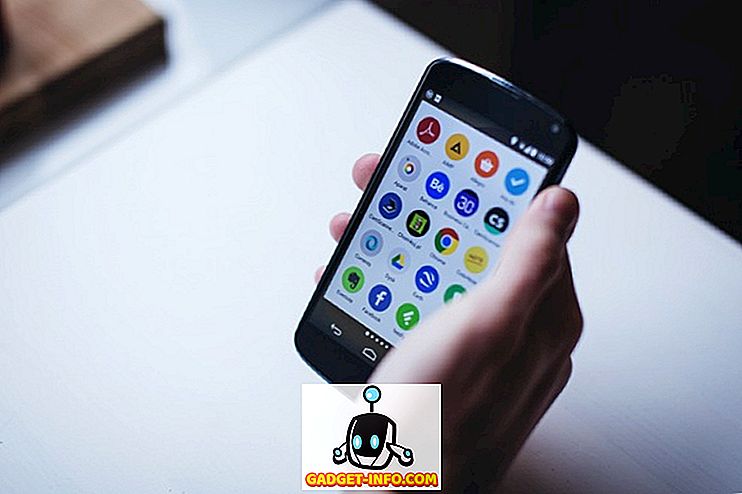Une ou plusieurs touches de votre clavier ont-elles disparu? Votre clavier resterait utilisable si cette touche était soit celle que vous utilisiez à peine, soit une autre pouvant enregistrer une pression sans la touche plastique. Mais si vous n'aimez pas travailler de cette façon? Ou le pire scénario - c’était une clé que vous utilisiez beaucoup, comme la barre d’espace? De toute façon, vous avez deux options. Premièrement, vous pouvez acheter un nouveau clavier et, deuxièmement, vous pouvez remapper votre clavier existant. Si vous ne souhaitez pas dépenser un peu d’argent et que vous souhaitez utiliser la deuxième option, voici comment remapper le clavier dans Windows 10:
Remarque: j'ai essayé ces outils sur un ordinateur sous Windows 10 Pro et ils fonctionnaient parfaitement. Cependant, ces outils devraient fonctionner sur les anciennes versions de Windows, telles que Windows 8.1, Windows 8, Windows 7, etc.
Remappage du clavier dans Windows 10 à l'aide d'outils tiers
Bien que Windows vous permette de remapper les touches de votre clavier avec quelques ajustements de registre, SharpKeys (gratuit) est un outil à code source ouvert qui effectue la tâche complexe à votre place. Une fois que vous avez téléchargé l’outil, suivez les étapes ci-dessous pour savoir comment remapper une clé sur une autre:
- Sur l'écran principal de SharpKeys, cliquez sur «Ajouter».

- Cela ouvrira une fenêtre de mappage de clés. Ici, dans le volet de gauche, sélectionnez la clé que vous souhaitez exécuter . Et dans le volet de droite, sélectionnez la touche dont vous voulez qu'elle fonctionne . Vous pouvez également cliquer sur «Type Key» disponible au bas des deux volets, puis appuyer sur la touche de votre choix pour effectuer cette sélection. Une fois que vous avez fait votre choix, cliquez sur «OK» pour continuer. Sur mon ordinateur, je voulais désactiver le verrouillage du défilement. J'ai donc sélectionné «Spécial: Verrouillage du défilement» dans le volet de gauche et «Turn Key Off» (à droite).

- Lorsque vous revenez sur l'écran principal de l'outil, vous devriez maintenant voir l'entrée du remappage que vous voulez faire. Pour finaliser cela, cliquez sur «Write to Registry».

Maintenant, lorsque vous redémarrez votre ordinateur, votre clavier devrait avoir été remappé. Si vous souhaitez annuler cette opération, supprimez l'entrée de l'outil, puis cliquez à nouveau sur «Ecrire dans le registre».
Réaffecter les touches du clavier dans Windows 10 à l'aide d'autres outils
Bien que la méthode ci-dessus soit l'une des plus faciles et des plus populaires, elle n'est pas la seule à faire le travail. Si vous recherchez d'autres outils pour réaffecter les touches du clavier dans Windows 10, en voici quelques-uns:
1. KeyTweak
KeyTweak est un outil qui offre plusieurs méthodes, trois pour être plus précis, pour remapper une clé. Le premier utilise le clavier virtuel. Cette méthode vous permet de choisir une clé que vous souhaitez mapper, puis de sélectionner la clé dans un menu déroulant auquel vous souhaitez la mapper. La seconde façon, le mode Half Teach, fonctionne de manière très similaire. Le troisième (et dernier) moyen est le mode d'apprentissage complet. Cela vous permet d’appuyer sur les touches de mappage de et vers. L'utilisation de cet outil peut être un peu déroutant car il utilise des codes de balayage au lieu des caractères habituels.

Installer: (gratuit)
2. Créateur de disposition de clavier Microsoft
Cet outil ne ressemble peut-être pas à ceux de cette liste, mais il vous permet de définir vos propres dispositions de clavier à partir de zéro. Et, si vous le souhaitez, vous pouvez même en définir un basé sur une mise en page existante. Cela peut s'avérer utile si vous souhaitez définir une disposition de clavier pour une langue non prise en charge par Microsoft. L'outil a un clavier virtuel qui vous permet de cliquer pour affecter n'importe quelle touche. Le seul inconvénient de cette utilisation est que vous ne pouvez pas définir des clés telles que Retour, Ctrl, Alt et Tab.

Installer: (gratuit)
3. AutoHotkey
AutoHotkey adopte une approche différente pour remapper les clés. Au lieu de modifier le registre standard, il vous permet de créer des scripts que vous pouvez exécuter. L’avantage majeur de cet outil est la possibilité d’exporter les scripts sous forme de fichiers exécutables. Bien que cette interface ne possède pas d'interface en tant que telle, vous pouvez facilement trouver les étapes pour créer et exécuter des scripts dans le didacticiel de l'outil.

Installer: (gratuit)
Remappez le clavier dans Windows 10 facilement avec ces outils
Quelques touches manquantes sur votre clavier ne devraient pas vous empêcher de vous arrêter. À l'aide des outils susmentionnés, vous pouvez facilement remapper votre clavier dans Windows 10 à votre guise. En fait, vous pouvez faire plus que simplement mapper le clavier. Alors quel outil avez-vous utilisé? J'aimerais savoir dans la section commentaires ci-dessous.